Cách kiểm tra số lần sạc pin trên iPhone
Các nghiên cứu mới đây cho thấy iOS 10.2.1 đã khiến hiệu suất xử lý của iPhone 6S và trước đó chậm đi nếu sử dụng pin cũ, và điều tương tự cũng xảy ra với iPhone 7 chạy iOS 11.2.
Chu kỳ sạc pin càng lớn, hiệu suất của iPhone càng bị suy giảm
Một pin iPhone thường kéo dài trong suốt 1 ngày làm việc đầy đủ và hiếm khi vượt quá một ngày. Điều đó có nghĩa bạn vẫn phải sạc pin mỗi đêm hoặc thời điểm nào đó trong ngày. Nhưng quan trọng hơn, giống như nhiều pin lithium-ion khác, pin iPhone xuống cấp sau một thời gian sử dụng, và điều đó làm ảnh hưởng đến hiệu suất xử lý của iPhone.
Vấn đề là làm thế nào để biết được pin trên iPhone của mình quá cũ? Bởi bạn không thể nhìn vào iPhone mà biết được chỉ số này một cách đơn giản được.
Trước khi đi sâu vào vấn đề, bạn cần biết rằng tuổi thọ pin được đo bằng chu kỳ sạc, trong đó một chu kỳ được tính bằng quá trình pin cạn kiệt đến khi sạc đầy. Điều này có nghĩa, khi bạn sử dụng pin từ 100% đến khi điện thoại xuống mức 0% hoặc tắt hoàn toàn, hoặc tiêu hao 55% pin trong một ngày và ngày hôm sau tiêu hao 45% thì kết quả vẫn được tính chung là một chu kỳ sạc.
Khi biết được làm thế nào để tính một chu kỳ sạc, bước tiếp theo là làm thế nào để biết được bao nhiêu chu kỳ sạc pin iPhone sẽ khiến năng lực của nó xấu đi đáng kể? Trang hỗ trợ chính thức của Apple cung cấp các mức chu kỳ khác nhau cho từng thiết bị của mình, bao gồm 500 (iPhone); 1.000 (Apple Watch); 1.000 (iPad); 400 (iPod) và 1.000 (MacBook).
Thông thường sẽ mất khoảng 2 năm để đạt số chu kỳ này, nhưng cũng có thể tăng hoặc giảm tùy thuộc nhu cầu sử dụng cá nhân. Khi đạt đến giới hạn, điều đó có nghĩa pin Li-ion đã xuống cấp 80% công suất đầy đủ của nó.
Vậy làm thế nào để bạn kiểm tra pin đã sạc được bao nhiêu chu kỳ trên iPhone khi mà Apple đã chặn các ứng dụng này trên App Store? Điều này có thể giải quyết bằng cách sử dụng iPhone, cáp Lightning và một máy tính để bàn. Mặc dù cũng có thể có giải pháp khác nhưng bài viết sau sử dụng iBackupBot – ứng dụng có sẵn cho cả Windows và Mac với thời gian dùng thử 7 ngày, do đó bạn cần làm ngay sau khi cài đặt.
Video đang HOT
- Tải ứng dụng về cho từng phiên bản Windows hoặc Mac từ địa chỉ www.icopybot.com trước khi cài đặt vào máy tính.
iBackupBot sẽ hữu ích để bạn kiểm tra số chu kỳ pin iPhone đã thực hiện
- Kết nối iPhone với máy tính bằng cáp USB, sau đó khởi động iBackupBot và click vào tên thiết bị.
- Click vào liên kết More Information.
Thông tin về số chu kỳ pin đã được thực hiện bên cạnh mục CycleCount
- Ở màn hình pop-up hiện ra bạn sẽ thấy dòng thông báo CycleCount, và chỉ số bên cạnh cho biết số chu kỳ sạc pin iPhone đã được thực hiện.
Kiến Văn
Ảnh chụp màn hình
Theo Thanhnien
Một số vấn đề về pin iPhone và cách khắc phục
Vấn đề về pin như cạn nhanh, máy tắt đột ngột và nóng bất thường có thể được khắc phục bằng một số giải pháp đơn giản dưới đây.
Nếu đang sử dụng chiếc iPhone cũ, người dùng có thể cảm nhận được tốc độ xử lý chậm dần theo thời gian, kéo theo đó là thời lượng pin cũng ngắn lại cùng vài trục trặc nhỏ. Tuy nhiên, ta có thể khắc phục bằng một số cách sau đây.
Pin cạn nhanh
Có nhiều lý do làm pin iPhone cạn nhanh hơn bình thường. Đầu tiên vào Cài đặt>Pin để kiểm tra lượng pin tiêu thụ của ứng dụng trong 24 giờ hoặc 7 ngày gần đây. Qua đó, người dùng có thể loại bỏ bớt các ứng dụng ngốn nhiều pin và không thật sự cần thiết.
Vào mục "Pin" để kiểm tra các phần mềm sử dụng tiêu thụ nhiều pin nhất. Ảnh: Gia Minh
Trước khi quyết định xóa ứng dụng, xem xét dòng chữ nhỏ phía bên dưới chúng nhằm xác định xem phần mềm này có đang chạy ngầm hay không. Tức là nó tự động cập nhập hoặc liên tục định vị. Điều này làm hao pin rất nhiều.
Để tắt ứng dụng chạy ngầm, vào Cài đặt>Cài đặt chung>Làm mới ứng dụng trong nền và tắt những ứng dụng chạy nền không cần thiết. Bên cạnh đó, muốn tắt định vị của ứng dụng, vào Cài đặt>Quyền riêng tư>Dịch vụ định vị. Tương tự như trên, hãy chọn và tắt những ứng dụng không cần thiết.
Tắt máy đột ngột
Nếu từng gặp phải trường hợp iPhone bỗng nhiên tắt nguồn khi lượng pin vẫn chưa tới 0%, ta có thể thực hiện các bước sau để khắc phục. Đầu tiên kiểm tra xem phiên bản iOS đang dùng có phải là mới nhất chưa. Bằng cách vào Cài đặt> Cài đặt chung>Cập nhập Phần mềm và kiểm tra.
Nếu như đang sử dụng phiên bản mới nhất của iOS, thiết lập lại máy bằng cách vào Cài đặt>Cài đặt chung>Đặt lại và nhấn vào nút Đặt lại Tất cả Cài đặt. Cuối cùng, nếu đã thực hiện các bước ở trên mà không hiệu quả, đi đến các trung tâm điện thoại để được hỗ trợ và sửa chữa.
Máy nóng nhanh khi sạc pin
Vấn đề máy nóng nhanh khi sạc thường có 2 lỗi chính là pin bị lỗi do sử dụng nhiều và sử dụng bộ sạc không rõ nguồn gốc. Nếu đang sử dụng sạc chính hãng, người dùng nên mang điện thoại đến các trung tâm sửa chữa để khắc phục lỗi.
Sử dụng sạc không nguồn gốc có thể ảnh hưởng đến pin iPhone. Ảnh: Gia Minh
Ngoài ra, người dùng không nhất thiết phải mua bộ sạc chính hãng của Apple, nhưng nên trang bị những phụ kiện có chứng nhận "Made for iPhone/ iPad/ iPod" trên bao bì. Hoặc sử dụng thiết bị sạc của bên thứ 3 uy tín để hạn chế lỗi pin.
Gia Minh
Theo Zing
Làm chậm iPhone, Apple bị người dùng đưa ra tòa  Không lâu sau khi thừa nhận hành động làm chậm iPhone sử dụng pin cũ, Apple đã bắt đầu đối diện với những đơn kiện từ phía người tiêu dùng. Apple bị tố làm chậm iPhone để ép người dùng nâng cấp lên điện thoại mới hơn. ẢNH: AFP Theo SlashGear, sau khi Geekbench và Reddit đưa ra các bài phân tích cho...
Không lâu sau khi thừa nhận hành động làm chậm iPhone sử dụng pin cũ, Apple đã bắt đầu đối diện với những đơn kiện từ phía người tiêu dùng. Apple bị tố làm chậm iPhone để ép người dùng nâng cấp lên điện thoại mới hơn. ẢNH: AFP Theo SlashGear, sau khi Geekbench và Reddit đưa ra các bài phân tích cho...
 Kinh hoàng clip nam thanh niên vác dao, đuổi chém 2 cô gái đi xe máy ở Đồng Nai00:59
Kinh hoàng clip nam thanh niên vác dao, đuổi chém 2 cô gái đi xe máy ở Đồng Nai00:59 Vợ Anh Đức nhăn mặt nhất quyết không chịu lên thảm đỏ, nguyên nhân đằng sau khiến netizen bùng tranh cãi00:26
Vợ Anh Đức nhăn mặt nhất quyết không chịu lên thảm đỏ, nguyên nhân đằng sau khiến netizen bùng tranh cãi00:26 Gặp "người hùng" kéo hơn 10 người băng qua ban công, thoát nạn trong đám cháy dữ dội tại TP.HCM: "Bản năng thì mình làm vậy"02:11
Gặp "người hùng" kéo hơn 10 người băng qua ban công, thoát nạn trong đám cháy dữ dội tại TP.HCM: "Bản năng thì mình làm vậy"02:11 Cuộc gọi vô vọng của người nhà nạn nhân tử vong trong vụ cháy ở Hà Nội09:51
Cuộc gọi vô vọng của người nhà nạn nhân tử vong trong vụ cháy ở Hà Nội09:51 Hành động lạ của cụ bà 95 tuổi được cắt ra từ camera giám sát khiến 2,5 triệu người xem đi xem lại00:16
Hành động lạ của cụ bà 95 tuổi được cắt ra từ camera giám sát khiến 2,5 triệu người xem đi xem lại00:16 Nữ nhân viên tử vong trong quán cà phê đang nuôi con nhỏ học lớp 101:29
Nữ nhân viên tử vong trong quán cà phê đang nuôi con nhỏ học lớp 101:29 1,4 triệu người choáng ngợp với căn biệt thự trang trí Giáng sinh khác lạ ở TP.HCM, zoom kỹ bỗng hoảng hồn vì 1 chi tiết00:48
1,4 triệu người choáng ngợp với căn biệt thự trang trí Giáng sinh khác lạ ở TP.HCM, zoom kỹ bỗng hoảng hồn vì 1 chi tiết00:48 Phản hồi phía Diệp Lâm Anh về màn tái ngộ chồng cũ gây "chấn động" MXH00:28
Phản hồi phía Diệp Lâm Anh về màn tái ngộ chồng cũ gây "chấn động" MXH00:28 Hoa hậu Vbiz bất ngờ đụng mặt "tiểu tam" trên thảm đỏ, chuyện gì đây?00:19
Hoa hậu Vbiz bất ngờ đụng mặt "tiểu tam" trên thảm đỏ, chuyện gì đây?00:19 Trấn Thành lên tiếng về nghi vấn cắt vai của Negav, chốt hạ 1 câu mà được khen khôn khéo vô cùng!02:58
Trấn Thành lên tiếng về nghi vấn cắt vai của Negav, chốt hạ 1 câu mà được khen khôn khéo vô cùng!02:58 Chàng trai 20 tuổi kể lại khoảnh khắc lao vào cứu hộ trong vụ cháy quán cà phê02:26
Chàng trai 20 tuổi kể lại khoảnh khắc lao vào cứu hộ trong vụ cháy quán cà phê02:26Tin đang nóng
Tin mới nhất

Nâng cao và biến đổi hình ảnh của bạn bằng trình chỉnh sửa video trực tuyến CapCut

Cách đăng Facebook để có nhiều lượt thích và chia sẻ

Thêm nhiều bang của Mỹ cấm TikTok

Microsoft cấm khai thác tiền điện tử trên các dịch vụ đám mây để bảo vệ khách hàng

Facebook trấn áp hàng loạt công ty phần mềm gián điệp

Meta đối mặt cáo buộc vi phạm các quy tắc chống độc quyền với mức phạt 11,8 tỷ đô

Không cần thăm dò, Musk nên sớm từ chức CEO Twitter

Đại lý Việt nhập iPhone 14 kiểu 'bia kèm lạc'

Khai trương hệ thống vé điện tử và dịch vụ trải nghiệm thực tế ảo XR tại Quần thể Di tích Cố đô Huế

'Dở khóc dở cười' với tính năng trợ giúp người bị tai nạn ôtô của Apple

Xiaomi sa thải hàng nghìn nhân sự

Apple sẽ bắt đầu sản xuất MacBook tại Việt Nam vào giữa năm 2023
Có thể bạn quan tâm

Tổng thống Biden sẽ gặp Giáo hoàng Francis trước lễ nhậm chức của ông Trump
Thế giới
09:11:05 22/12/2024
Khám phá thung lũng Ba Khan
Du lịch
09:10:23 22/12/2024
Cách làm món gà Tây nướng Giáng sinh đơn giản với hương vị cực ngon
Ẩm thực
09:10:10 22/12/2024
Tóc Tiên chiến thắng áp đảo, 'hạ gục' Thiều Bảo Trâm
Tv show
08:29:13 22/12/2024
SBS Drama Awards 2024: Park Shin Hye gây sốt MXH vì 1 khoảnh khắc, Daesang danh giá thuộc về cái tên không ai dám cãi
Hậu trường phim
08:26:46 22/12/2024
Bé trai 7 tuổi tử vong trong hồ bơi của căn biệt thự ở TPHCM
Tin nổi bật
08:20:00 22/12/2024
Hai lý do khiến rươi ngon nhưng dễ mang họa
Sức khỏe
07:56:00 22/12/2024
Khoảnh khắc bóc trần tài năng thật sự của dàn Anh Trai Say Hi
Nhạc việt
07:13:45 22/12/2024
Phát hiện 'đường hầm' bí ẩn, kết nối hệ mặt trời với các thế giới khác
Lạ vui
07:09:27 22/12/2024
Ahn Jae Hyun dự tái hôn sau 5 năm ly dị ồn ào với Goo Hye Sun?
Sao châu á
06:41:24 22/12/2024
 Wikipedia tối ưu cho iPhone X với chế độ ‘bóng đêm’
Wikipedia tối ưu cho iPhone X với chế độ ‘bóng đêm’ Ý tưởng MacBook Touch kết hợp iOS và Mac
Ý tưởng MacBook Touch kết hợp iOS và Mac

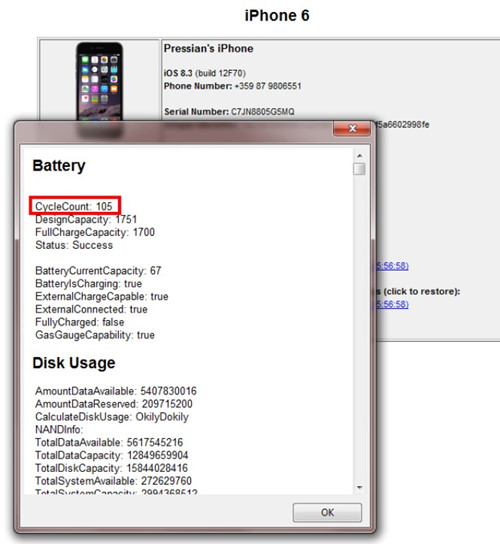


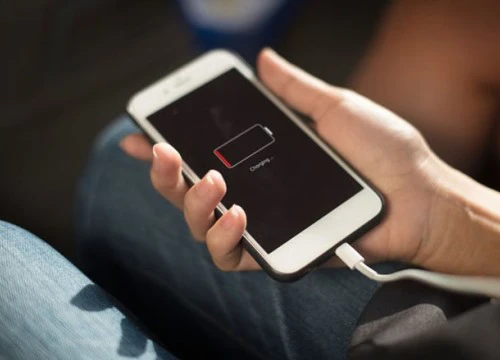 Apple lên tiếng về vấn đề iPhone với pin cũ chạy chậm hơn
Apple lên tiếng về vấn đề iPhone với pin cũ chạy chậm hơn Phát hiện nguyên nhân khiến iPhone 6S và 7 ngày càng "rùa bò"
Phát hiện nguyên nhân khiến iPhone 6S và 7 ngày càng "rùa bò" Thủ thuật giúp tăng tốc độ sạc pin trên iPhone hoặc iPad
Thủ thuật giúp tăng tốc độ sạc pin trên iPhone hoặc iPad Dung lượng pin iPhone tăng không phải chuyện tốt
Dung lượng pin iPhone tăng không phải chuyện tốt iPhone 2018 sẽ trang bị thỏi pin hình chữ L
iPhone 2018 sẽ trang bị thỏi pin hình chữ L YouTube bị tố làm ngốn pin iPhone
YouTube bị tố làm ngốn pin iPhone Mỹ nhân phim Việt giờ vàng hot rần rần vì tạo hình xấu nhất sự nghiệp, diễn "duyên dễ sợ" khiến ai cũng mê
Mỹ nhân phim Việt giờ vàng hot rần rần vì tạo hình xấu nhất sự nghiệp, diễn "duyên dễ sợ" khiến ai cũng mê Sao Việt 22/12: Thanh Hằng trêu đùa ông xã, Hoa hậu Ý Nhi xinh đẹp sau 'dao kéo'
Sao Việt 22/12: Thanh Hằng trêu đùa ông xã, Hoa hậu Ý Nhi xinh đẹp sau 'dao kéo' Từng dao kéo biến dạng, "thái tử phi đỉnh nhất màn ảnh Hàn" lột xác ảo diệu trên sân khấu cuối năm
Từng dao kéo biến dạng, "thái tử phi đỉnh nhất màn ảnh Hàn" lột xác ảo diệu trên sân khấu cuối năm HOT: Quỳnh Nga đăng quang Á hậu 2 và giành 3 giải ở Miss Charm 2024!
HOT: Quỳnh Nga đăng quang Á hậu 2 và giành 3 giải ở Miss Charm 2024! Sự thật về vụ Phương Lan được gia đình Phan Đạt tặng 1 căn nhà ở TP.HCM
Sự thật về vụ Phương Lan được gia đình Phan Đạt tặng 1 căn nhà ở TP.HCM

 Phim Hàn có độ hot tăng 425% lập kỷ lục chưa từng thấy, nữ chính "điên nhất năm" cười cũng khiến netizen hú hồn
Phim Hàn có độ hot tăng 425% lập kỷ lục chưa từng thấy, nữ chính "điên nhất năm" cười cũng khiến netizen hú hồn Công an Hà Nội phối hợp Interpol truy nã quốc tế Mr Hunter Lê Khắc Ngọ
Công an Hà Nội phối hợp Interpol truy nã quốc tế Mr Hunter Lê Khắc Ngọ CĂNG: Phan Đạt tung clip 47 phút đáp trả Phương Lan, 1 chi tiết dấy lên tranh cãi dữ dội
CĂNG: Phan Đạt tung clip 47 phút đáp trả Phương Lan, 1 chi tiết dấy lên tranh cãi dữ dội Thanh niên 21 tuổi bị đồng hương sát hại ở TPHCM
Thanh niên 21 tuổi bị đồng hương sát hại ở TPHCM Phương Lan tiết lộ thông tin sốc căn nhà được gia đình Phan Đạt tặng trong lễ cưới?
Phương Lan tiết lộ thông tin sốc căn nhà được gia đình Phan Đạt tặng trong lễ cưới? Đi rút tiền ở ATM, cậu học sinh chết lặng khi thấy hơn 260 tỷ đồng trong tài khoản
Đi rút tiền ở ATM, cậu học sinh chết lặng khi thấy hơn 260 tỷ đồng trong tài khoản Rúng động vùng quê khi 2 thiếu niên nghiện game giết người
Rúng động vùng quê khi 2 thiếu niên nghiện game giết người Sốc: Hỏa hoạn thiêu rụi nơi tài tử Nam Joo Hyuk đang quay phim
Sốc: Hỏa hoạn thiêu rụi nơi tài tử Nam Joo Hyuk đang quay phim Cái chết chấn động showbiz: Minh tinh 22 tuổi nghi sát hại chồng đại gia U80 sau 3 tháng cưới, phán quyết cuối cùng gây phẫn nộ
Cái chết chấn động showbiz: Minh tinh 22 tuổi nghi sát hại chồng đại gia U80 sau 3 tháng cưới, phán quyết cuối cùng gây phẫn nộ Phương Lan viết tâm thư tố căng hậu ly hôn, Phan Đạt: "Giờ ra đòn mới hả?"
Phương Lan viết tâm thư tố căng hậu ly hôn, Phan Đạt: "Giờ ra đòn mới hả?" Rủ đồng nghiệp mua vé số, không ngờ cả hai trúng độc đắc hơn 17 tỷ đồng
Rủ đồng nghiệp mua vé số, không ngờ cả hai trúng độc đắc hơn 17 tỷ đồng